-
蓝屏代码0x000000ed,小编告诉你电脑蓝屏代码0x000000ed怎么解决
- 2018-04-20 09:54:36 来源:windows10系统之家 作者:爱win10
蓝屏现象是我们在使用电脑中最常见的一种启动问题,也是很多人都非常头疼的问题,比如,我们在启动电脑的时候,它并没有正常地启动,屏幕反而一片蓝色,出现了一串奇怪的代码:0x000000ed。怎么办?下面,小编给大伙演示电脑蓝屏代码0x000000ed的修复流程。
蓝屏是计算机系统出现问题的一个表现,平常很多人在使用电脑的过程中经常会遇到。正在使用电脑的用户,突然间电脑就停止了工作,接着电脑重启显示出来的就是一片蓝色,上面还有这样一串代码:0x000000ed怎么办?下面,小编给大伙带来了电脑蓝屏代码0x000000ed的解决图文。
电脑蓝屏代码0x000000ed怎么解决
蓝屏代码0x000000ed原因分析:
一般是由于磁盘存在错误导致的。有可能是电脑非常关机导致系统错误,或者是硬盘连接接触不良,硬盘连接线不合符规格。还有硬盘物理损坏导致的蓝屏。
修复方法:
首先可以尝试重启按F8进安全模式,在安全模式下运行CMD命令窗口,
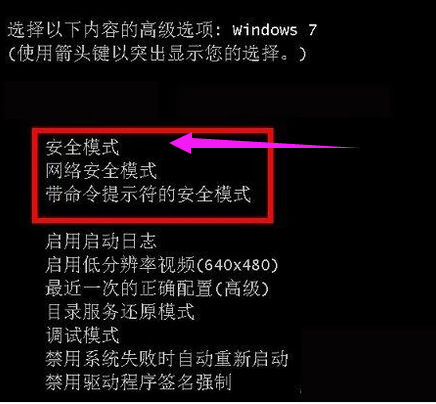
电脑系统软件图解1
在命令提示符下输入“chkdsk /f /r”按回车,然后按y,下次重新启动电脑时,操作系统会自动修复硬盘。

电脑蓝屏系统软件图解2
如果安全模式也不能进,那么在电脑光驱中放入安装盘或者U盘启动PE界面打开的时候,按键盘“R”键,自动检测修复硬盘。
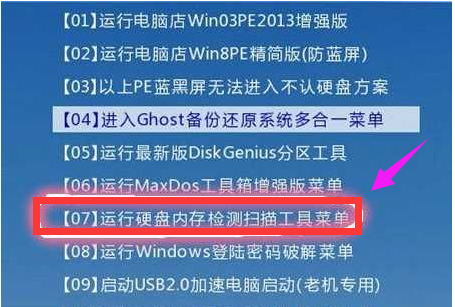
蓝屏系统软件图解3
此时出现提示符C: ,这时候输入“ chkdsk -r ”就能自动检测修复了。
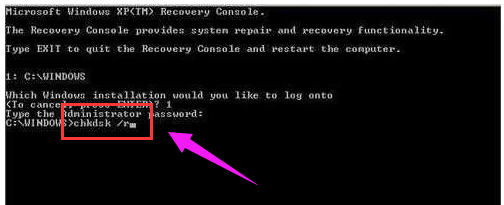
电脑系统软件图解4
等待硬盘错误修复完成后,再重新启动系统就可以进入了。
以上就是处理蓝屏代码0x000000ed的方法了。
相关阅读:
猜您喜欢
- 解答戴尔笔记本蓝屏怎么修复..2018-11-09
- windows7系统内同步资源管理器视图的..2015-03-19
- 系统之家一键重装ghost win8系统方法..2017-06-03
- 笔记本电脑怎么进入安全模式..2020-07-01
- tracert命令,小编告诉你路由器查询命..2018-08-21
- 小编详解如何查看win7是否为正版系统..2019-03-23
相关推荐
- 录屏软件哪个好 2020-07-15
- 小编告诉你internet explorer 修复.. 2017-09-23
- 64位windows7系统ie图标删不掉解决方.. 2017-05-05
- 笔记本重装系统蓝屏,小编告诉你怎样在.. 2017-12-23
- ai导出内存不足,小编告诉你ai总是提示.. 2018-08-28
- win7系统下载好了怎么放到u盘.. 2021-01-11





 系统之家一键重装
系统之家一键重装
 小白重装win10
小白重装win10
 深度技术Ghost win8 64位专业版下载v201809
深度技术Ghost win8 64位专业版下载v201809 绿茶系统免激活win7 64位流畅普通版v2023.04
绿茶系统免激活win7 64位流畅普通版v2023.04 电脑公司ghost Win7系统下载32位纯净版1706
电脑公司ghost Win7系统下载32位纯净版1706 深度技术 Ghost win7 SP1 64 位旗舰版 V8.6
深度技术 Ghost win7 SP1 64 位旗舰版 V8.6 Wise Data Recovery V3.21绿色多国语言版(数据恢复软件)
Wise Data Recovery V3.21绿色多国语言版(数据恢复软件) 千千静听音乐播放器 v7.0.4 官方最新正式版 (音乐播放软件)
千千静听音乐播放器 v7.0.4 官方最新正式版 (音乐播放软件) 电脑公司 Gho
电脑公司 Gho 魔鬼网络收音
魔鬼网络收音 萝卜家园win1
萝卜家园win1 Windows之家_
Windows之家_ 多美浏览器 2
多美浏览器 2 驱动精灵2012
驱动精灵2012 深度技术ghos
深度技术ghos 系统之家Win7
系统之家Win7 电脑公司 gho
电脑公司 gho MSDN ghost w
MSDN ghost w Oem7 v3.1 wi
Oem7 v3.1 wi 粤公网安备 44130202001061号
粤公网安备 44130202001061号